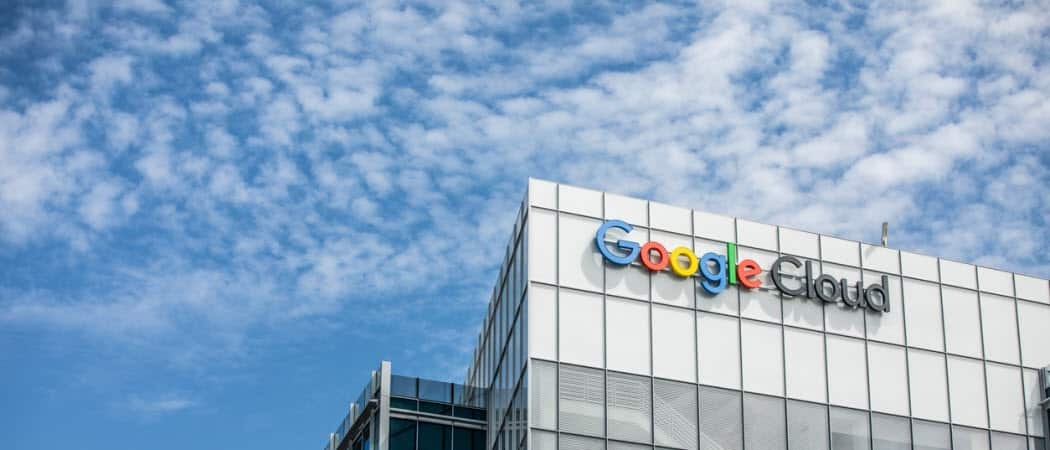Kuinka käyttää Applen Find My App -sovellusta
Ipad Omena Iphone Ios Sankari Etsi Minun / / March 19, 2020
Viimeksi päivitetty

Apple yhdisti Find My iPhone- ja Find My Family -sovelluksensa alkaen iOS 13: lla ja iPadOS 13: lla. Tarkkaan nimeltään Find My -sovellus antaa sinun seurata perheen ja ystävien nykyisiä sijainteja ja jakaa sijaintisi samojen ihmisten kanssa. Lisäksi Find My -sovelluksella voit seurata kadonneita Apple-laitteita, lukita niitä etäyhteydellä ja poistaa. IPhonen ja iPadin lisäksi sovellus on saatavana myös Macin, Apple Watch, ja verkko.
Ystävät
Yksi komponentti Find My -sovelluksesta iPhonelle ja iPadille on kyky seurata muiden sijaintia. Näin voit lisätä uusia ystäviä, seurata niitä ja paljon muuta.
Lisää ystäviä
- Napauta Etsi minun sovellus iPhonessa tai iPadissa.
- Valitse Ihmiset välilehti alareunassa.
- hana Jaa oma sijainti.
- Kirjoita nimi tai sähköpostiosoite henkilöstä, jonka haluat jakaa sijaintitietoja. Tämän henkilön on myös käytettävä iCloudia ja Etsi omaa.
- Lisää lisää ihmisiä napauttamalla + painiketta.
- Valita Jaa tunti, Jaa päivän loppuun astitai Jaa loputtomiin.
Jaat nyt sijaintisi yhteyshenkilön kanssa, ja hän voi tarjota saman tekevän lopussa.
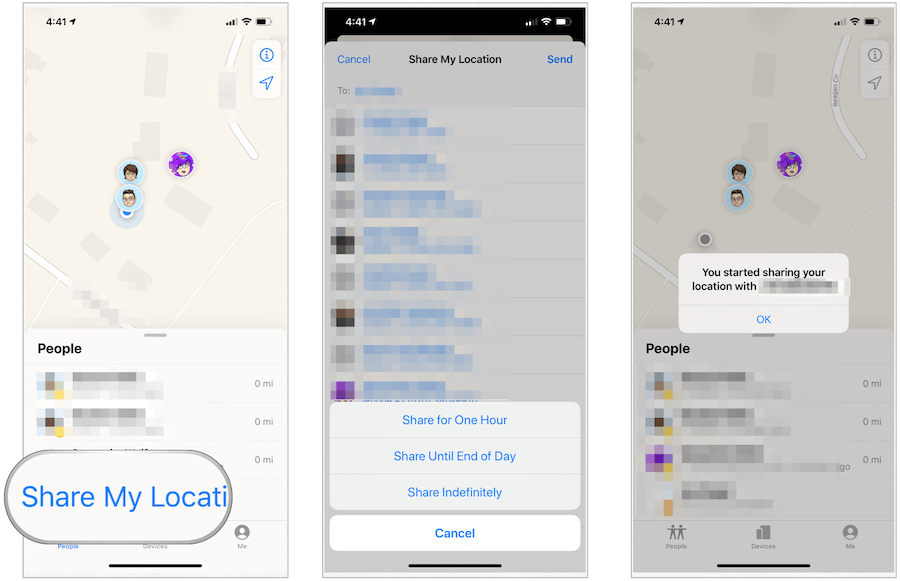
Kavereiden löytäminen
Löydät erilaisia tietoja ystävästäsi Find My -sovelluksen kautta. Ystäväsi kortilta löydät hänen nykyisen sijaintinsa (plus reittiohjeet) ja yhteystiedot. Voit myös lisätä mukautetun tarran heidän sijaintiinsa.
Löydät nämä tiedot:
- Napauta Etsi minun sovellus iPhonessa tai iPadissa.
- Valitse Ihmiset välilehti alareunassa.
- Valita ystäväsi kuka jakaa heidän tietojaan.
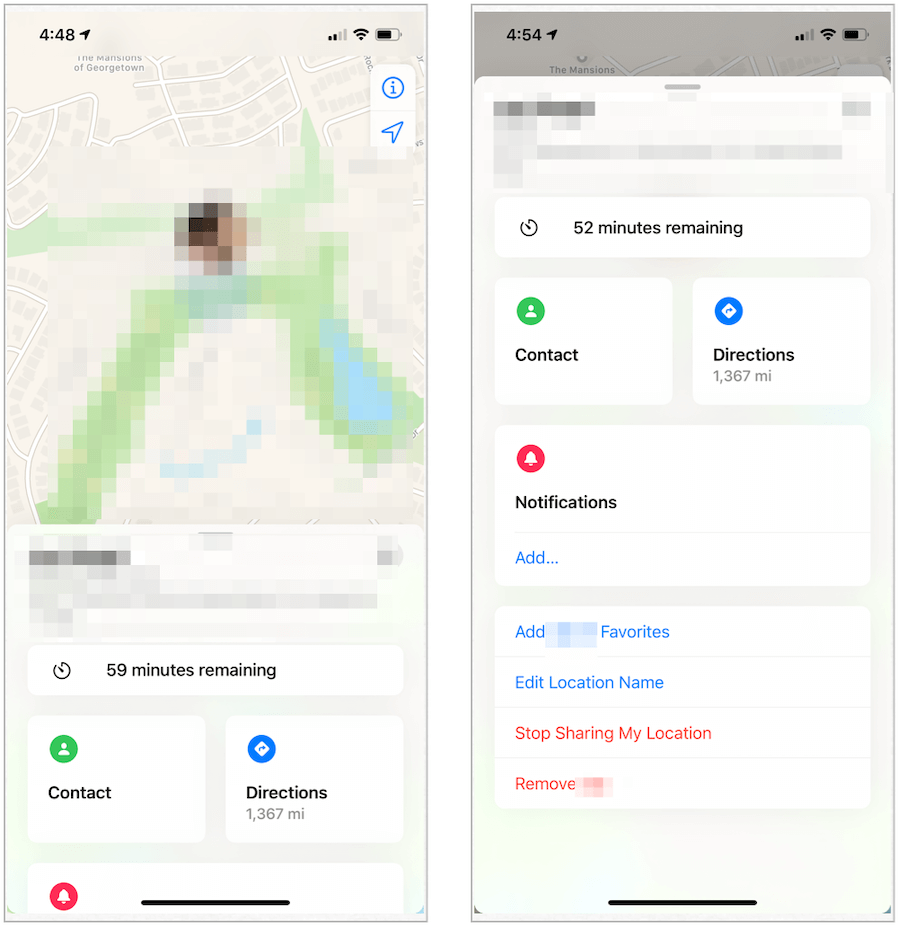
Sijainnin jakaminen
Voit vaihtaa sijaintisi jakamisen globaalin tilan milloin tahansa Etsi oma-sovelluksella.
- Napauta Etsi minun sovellus iPhonessa tai iPadissa.
- Napauta Minä -välilehti näytön alareunassa.
- Indonesialainen Jaa oma sijainti päälle tai pois päältä mieltymyksesi mukaan.
Ilmoita muille sijaintisi
Etsi oma -sovellus on helppo jakaa sijaintisi muiden kanssa ja myös varoittaa ystäviäsi, kun olet muualla.
- Napauta Etsi minun sovellus iPhonessa tai iPadissa.
- Valitse Ihmiset välilehti alareunassa.
- Valitse ystävä luettelosta.
- hana Lisätä kohdassa Ilmoitukset.
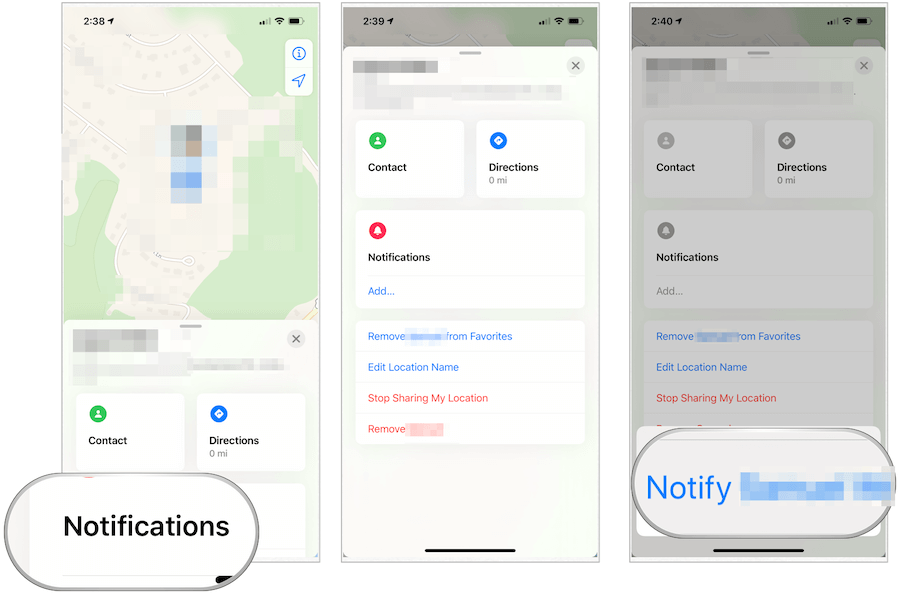
Sieltä:
- hana Ilmoita [ystävän nimi].
- valita Kun saavun tai Kun lähden, valintasi mukaan. Tässä tilanteessa henkilö saa ilmoituksen, kun saavut tai poistut nykyisestä sijainnistasi.
- Valita Lisää sijainti jos haluat lisätä uuden sijainnin. Sitten Hae alueelle.
- hana Vain kerran tai Joka kerta, riippuen kuinka kauan haluat yhteyshenkilöllesi ilmoituksen.
- Valita Lisätä saada valmiiksi.
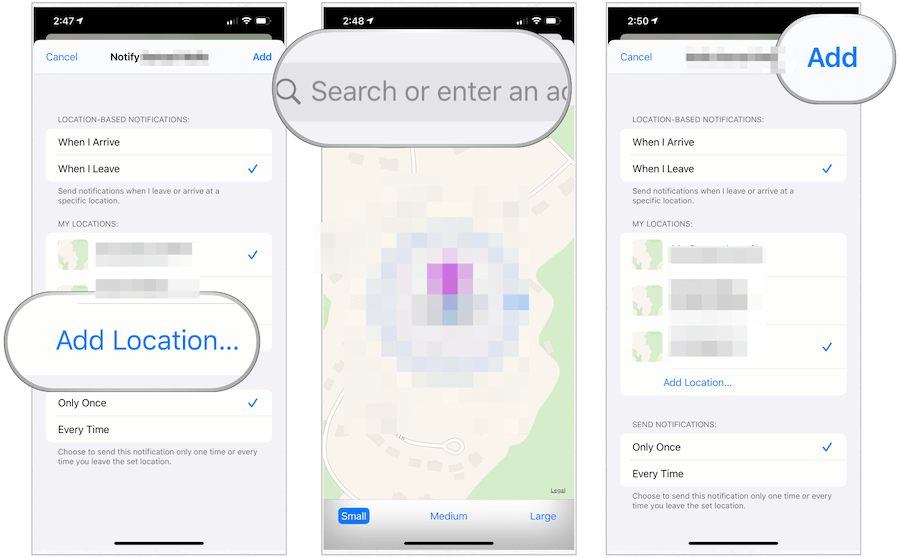
Poista ystävä
Voit poistaa ystävän Etsi oma -sovelluksesta milloin tahansa.
- Napauta Etsi minun sovellus iPhonessa tai iPadissa.
- Valitse Ihmiset välilehti alareunassa.
- Valitse ystävä luettelosta.
- Pyyhkäise ylös.
- Valita Poista [nimi].
- Vahvista kontaktin poistaminen Etsi oma sovellus -sovelluksesta.
Laitteet
Löydä iPhonelle ja iPadille -sovelluksen avulla voit myös seurata Apple-laitteitasi, mukaan lukien muut mobiililaitteet, AirPod, Mac ja Apple Watch. Jos olet osa Apple Family Sharing -ryhmä, heidän koneitaan voidaan myös seurata sovelluksen avulla.
Laitteiden löytäminen
- Napauta Etsi minun sovellus iPhonessa tai iPadissa.
- Valitse Laitteet välilehti. ICloud-tiliisi kirjautuneet laitteet näkyvät tässä luettelossa.
- Valitse laite haluat löytää.
- Pyyhkäise ylös.
- hana Soita ääni löytääksesi lähellä olevan äänilaitteen.
- valita ohjeet nähdäksesi karttanäkymän laitteen sijaintipaikasta.
- Valita ilmoitukset jos etsit puuttuvaa laitetta ja haluat saada ilmoituksen, kun joku löytää sen.
Kadonneet laitteet:
- hana Mark Lost, jonka jälkeen Aktivoida kun laite katoaa.
- Valita Jatkaa.
- Tulla sisään salasana ja toistaa.
- Lisää halutessasi viesti joka näkyy puuttuvassa laitteessa.
- hana Lukko tai Aktivoida.
Kun merkitset laitteen kadonneeksi ja se on tavoitettavissa langattoman signaalin kautta, se lukittuu automaattisesti. Sieltä puhelinnumerosi ja viestisi näytetään, jotta toisessa päässä oleva henkilö voi ottaa sinuun yhteyttä.
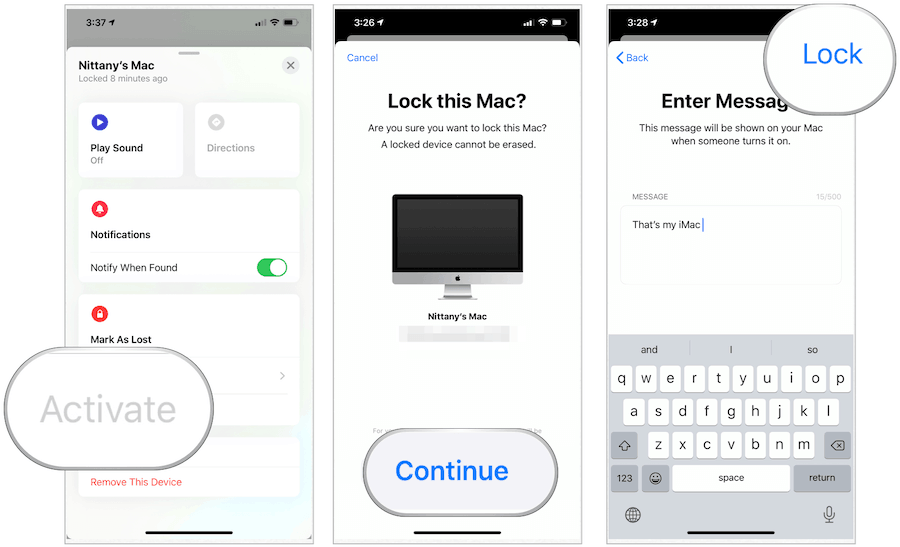
Laitteen poistaminen
Jos sinun on pyyhittävä laite etäältä, voit tehdä sen Etsi oma -sovelluksella. Työkalu on paras, kun laitteestasi puuttuu, ja sinun on suojattava tietosi.
- Napauta Etsi minun sovellus iPhonessa tai iPadissa.
- Valitse Laitteet välilehti.
- Valitse laite haluat poistaa.
- hana Poista tämä laite.
- Valita Jatkaa
- Seuraa lisävaiheet.
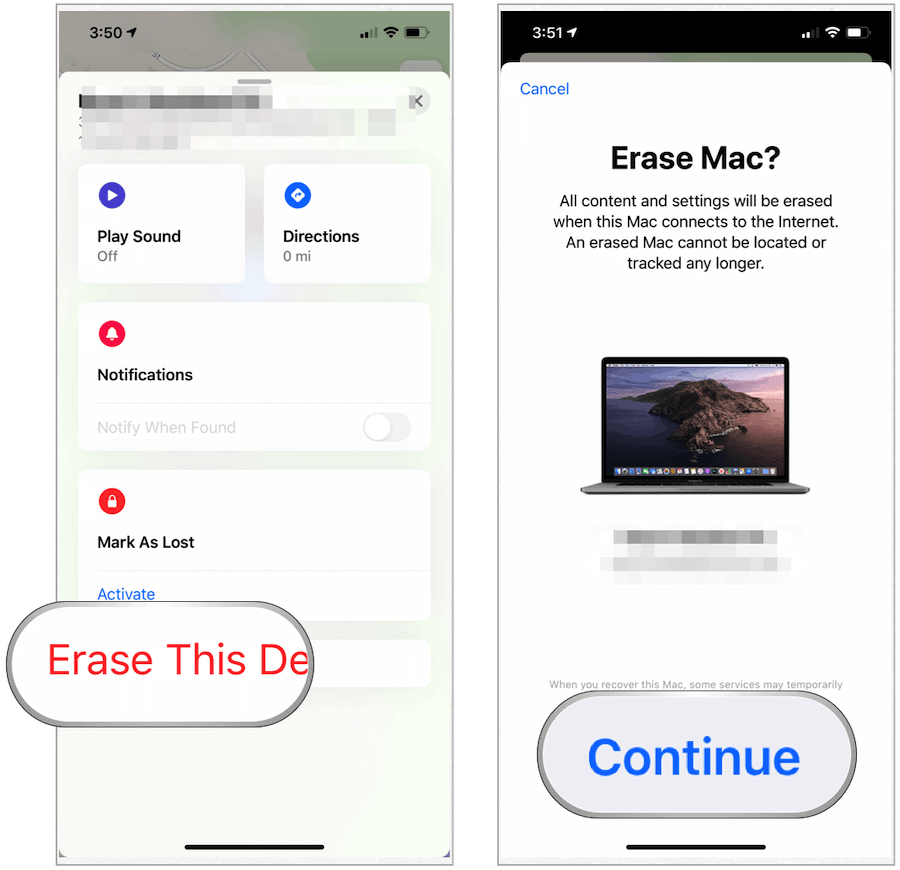
Paikkatiedot ja turvallisuus
Puuttuvan laitteen löytämiseksi Etsi oma -sovellus käyttää Bluetooth-signaaleja kaikissa Apple-laitteissa, ei vain omistamissa. Kuten yritys selittää:
Nämä laitteet välittävät sitten laitteesi havaitun sijainnin iCloudiin, jotta voit löytää sen Etsi oma -sovelluksessa. Se on kaikki nimettömiä ja salattuja päästä päähän, joten kukaan, Apple mukaan lukien, ei tiedä minkään ilmoittavan laitteen tunnistetietoja.
On myös tärkeää huomata, kuinka Apple turvaa sijaintitiedot:
Kuten kaikki Apple-tuotteet, Find My on suunniteltu pitämään sinut tietojen hallinnassa. Apple vastaanottaa sijaintitiedot vain, kun etsit laitetta aktiivisesti, merkitset sen kadonneeksi tai otat käyttöön Lähetä viimeinen sijainti. Paikkatietoja säilytetään enintään 24 tuntia ja ne on täysin salattu Applen palvelimilla. Ja kun Etsi omaa käytetään offline-laitteen löytämiseen, kaikkien tiedot on suojattu edistyneellä päästä päähän salaus siten, että kukaan, mukaan lukien Apple, ei tiedä minkään osallistuvan käyttäjän sijaintia tai henkilöllisyyttä tai laitteet.
Find My on hyödyllinen sovellus, jonka avulla voit löytää ystäviä, perheenjäseniä ja Apple-laitteita. Käytä sitä mobiililaitteissa, Mac-tietokoneissa ja Apple-kellot-laitteissa.